雨林木风win7 64位旗舰版安装的方式多种多样,我们可以利用系统之家U盘制作工具来安装雨林木风w7 64位旗舰版,也可以用光盘重装雨林木风w7 64位旗舰版。
雨林木风win7 64位旗舰版安装方法中,相信很大一部分人最喜欢的就是硬盘安装雨林木风w7 64位旗舰版了。为何呢?看完重装雨林木风w7 64位旗舰版过程你就懂了。
一、雨林木风win7 64位旗舰版安装前提
1、能够正常进入电脑的系统,这样才能够硬盘安装雨林木风w7 64位旗舰版;
2、下载一个雨林木风Win7旗舰版系统镜像文件
二、重装雨林木风w7 64位旗舰版步骤
1、把下载雨林木风Win7系统镜像放到本地硬盘上,我把它放到E盘上,然后解压文件
2、双击“硬盘安装.EXE”
3、打开Onekey Ghost,加载映像路径
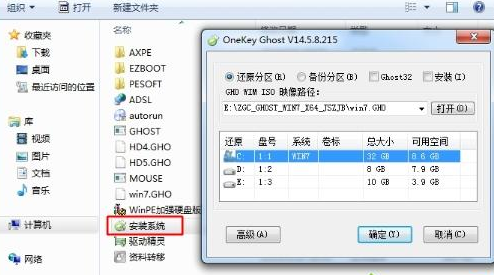
雨林木风win7 64位旗舰版安装载图1
选择安装在C分区,点击确定;
4、提示将删除C盘所有数据,点击是,立即重启计算机;
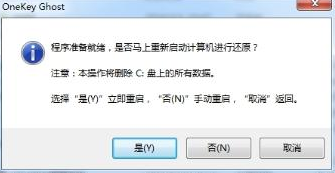
雨林木风win7 64位旗舰版安装载图2
5、下面就是熟悉的GHOST恢复界面
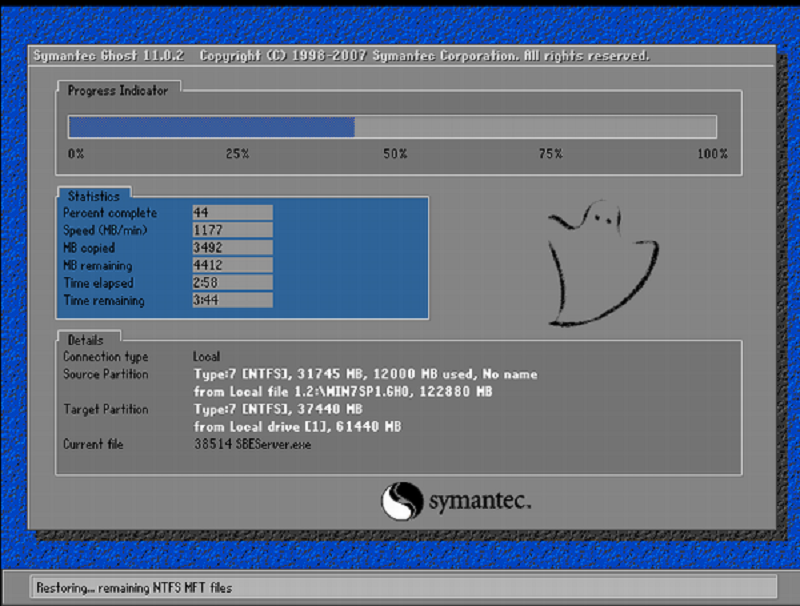
雨林木风win7 64位旗舰版安装载图3
6、雨林木风安装win7 64位旗舰版过程
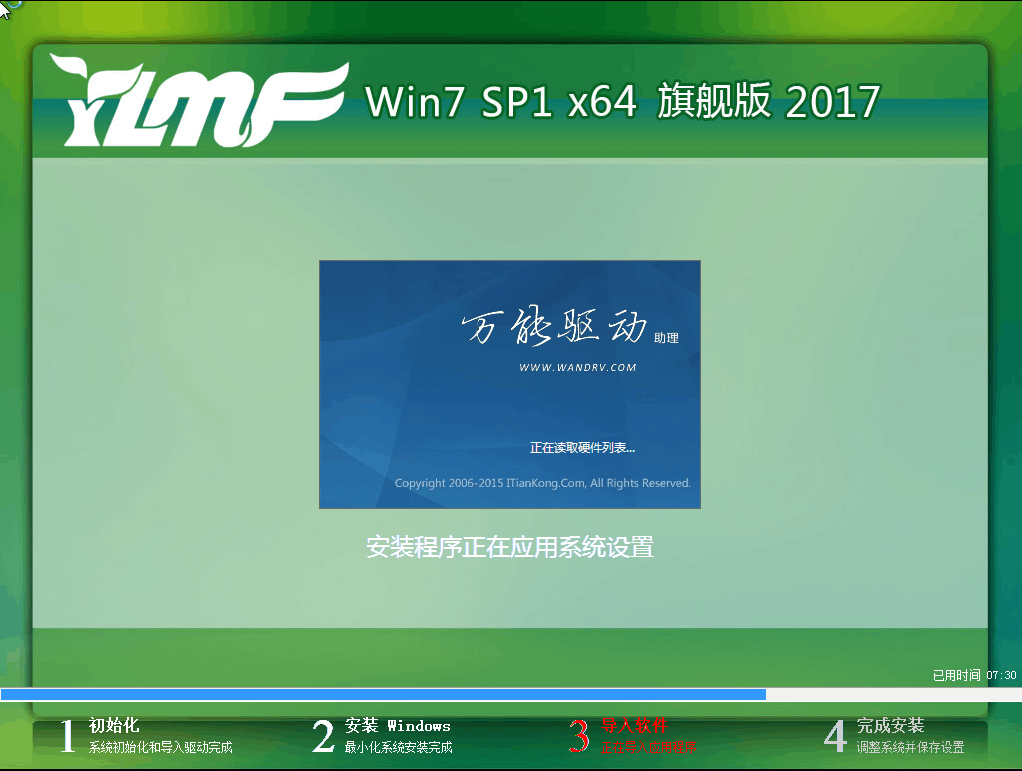
雨林木风win7 64位旗舰版安装载图4
7、一个全新干净的Win7系统就出来了,表示雨林木风win7 64位旗舰版安装成功了。
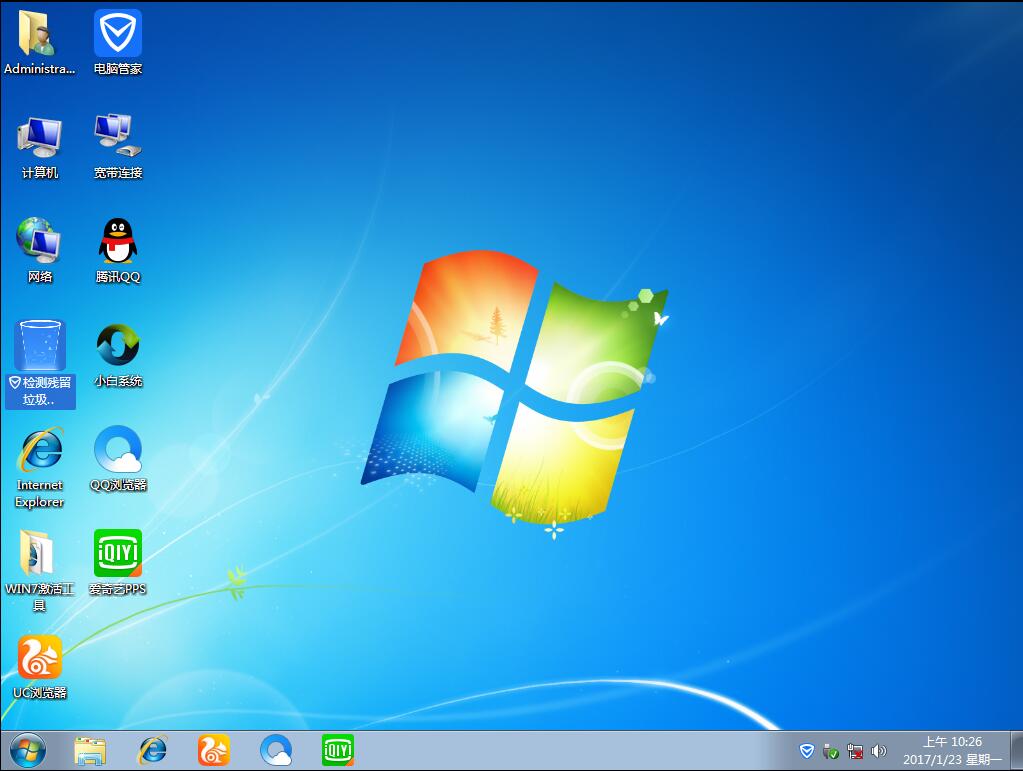
雨林木风win7 64位旗舰版安装载图5
雨林木风win7 64位旗舰版安装如此简单,你也赶紧试试吧!
点击阅读全文